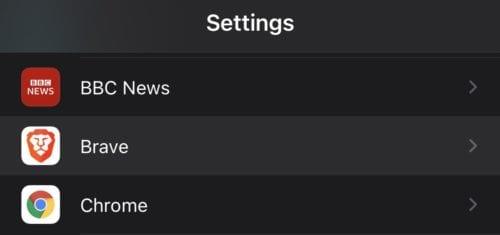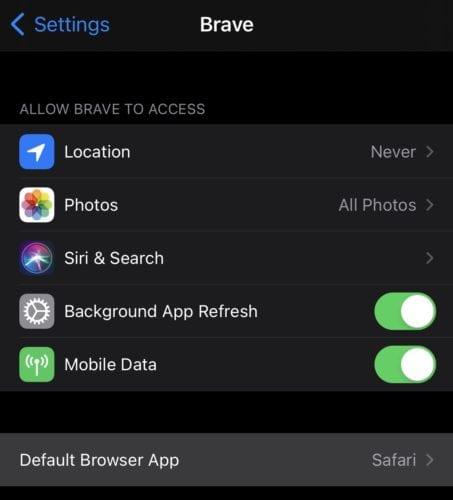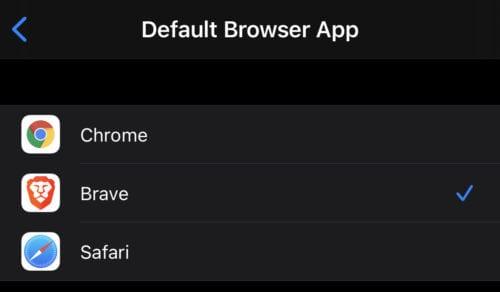iOS завжди була менш гнучкою, ніж Android, і, як наслідок, є багато опцій, яких у користувачів iPhone просто немає. Однією з функцій, яку iOS просто не підтримувала, була можливість змінити браузер за замовчуванням. Хоча ви можете встановити та використовувати різні браузери, якщо хочете, будь-які посилання будуть відкриті в Safari.
З виходом iOS 14 одна з великих змін полягає в тому, що ви нарешті можете змінити браузер за замовчуванням, якщо хочете. Це означає, що вам більше не доведеться мати справу з Safari, якщо ви цього не хочете, хоча, на жаль, ви все одно не зможете його видалити.
Щоб мати можливість змінити браузер за замовчуванням, вам потрібна альтернатива Safari, яка вже встановлена. Є багато варіантів на вибір, які мають ряд переваг перед Safari. Наприклад, деякі браузери пропонують більш гладкі інтерфейси користувача, а інші включають блокування реклами за замовчуванням. Зрештою, все зводиться до особистих переваг.
Після встановлення браузера, який потрібно встановити за замовчуванням, відкрийте програму Налаштування. Вам потрібно прокрутити вниз і торкнутися запису браузера в списку програм внизу сторінки.
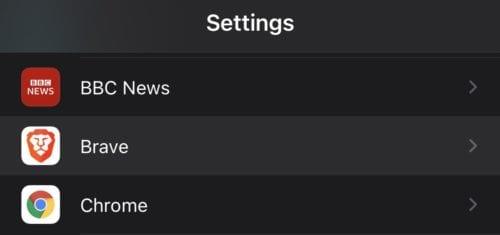
Відкрийте програму Налаштування, потім прокрутіть вниз до списку програм унизу сторінки та торкніться запису для бажаного браузера.
У налаштуваннях браузера торкніться «Додаток для браузера за замовчуванням», щоб вибрати браузер за замовчуванням.
Порада: браузери мають бути схвалені Apple, щоб підтримувати налаштування системи за замовчуванням. Якщо ця опція не відображається для обраного вами браузера, можливо, вона ще не схвалена. Щоб перевірити це ще раз, спробуйте зв’язатися з розробниками браузера.
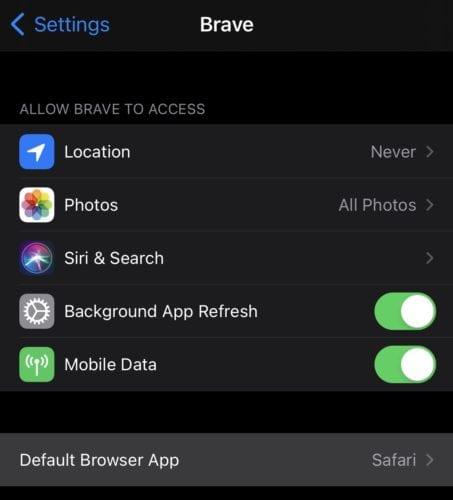
У налаштуваннях браузера торкніться опції «Додаток для браузера за замовчуванням».
На наступній сторінці ви можете вибрати браузер, який ви хочете використовувати за замовчуванням. У цьому списку відображатиметься будь-який підтримуваний браузер. Просто торкніться браузера, який ви хочете використовувати за замовчуванням, щоб праворуч відобразився значок галочки.
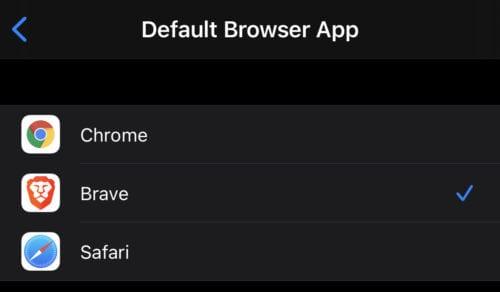
Торкніться браузера, який ви хочете використовувати за умовчанням, щоб праворуч відобразився синій значок галочки.